Evidencije (izvedene iz engleskog dnevnika) obično se nazivaju zapisima dnevnika (protokola) događaja stvorenih od strane različitih aplikacija tokom rada. Dnevnik je tekstualna datoteka u kojoj se događaj prikazuje u jednom redu s vremenom i nekim dodatnim informacijama.
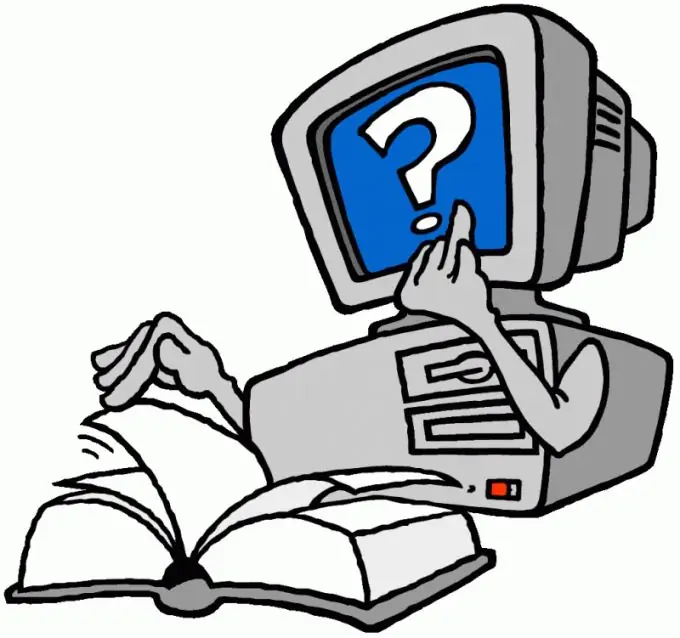
Instrukcije
Korak 1
Kliknite dugme "Start" da biste otvorili glavni meni sistema i unesite vrijednost cmd u traku za pretragu kako biste pokrenuli omogućavanje dnevnika Windows zaštitnog zida (za Windows 7 i Windows Vista).
Korak 2
Pozovite kontekstualni meni pronađenog rezultata "Command Prompt" desnim klikom i navedite naredbu "Pokreni kao administrator" (za Windows 7 i Windows Vista).
Korak 3
Unesite netsh firewall set logging maxfilesize = 10240 u tekstualni okvir Command Prompt i pritisnite funkcijsku tipku Enter da biste potvrdili naredbu za postavljanje maksimalne veličine datoteke dnevnika (za Windows 7 i Windows Vista).
Korak 4
Koristite vrijednost net firewall set logging connections = enable u okviru za tekst naredbenog retka da omogućite evidentiranje veza i pritisnite Enter da biste potvrdili naredbu (za Windows 7 i Windows Vista).
Korak 5
Izađite iz alata naredbenog retka i ponovo pokrenite računar da biste primijenili odabrane promjene (za Windows 7 i Windows Vista).
Korak 6
Proširite vezu Konfiguracija lokacije skladišta informacija u odjeljku Administrator Exchange servera da biste izvršili operaciju omogućavanja evidentiranja u Exchange Server 5.5 i idite na karticu Općenito u dijaloškom okviru programa koji se otvara.
Korak 7
Označite polje Omogući praćenje poruka i dvaput kliknite vezu MTA Site Configuration da biste omogućili postupak evidentiranja MTA datoteka.
Korak 8
Idite na karticu Općenito u dijaloškom okviru aplikacije koji se otvara i primijenite potvrdni okvir na polje Omogući praćenje poruka.
Korak 9
Dvaput kliknite konektor Internet pošte da biste otvorili vezu i idite na karticu Internet pošta u dijaloškom okviru programa koji se otvori.
Korak 10
Označite okvir Omogući praćenje poruka i kliknite U redu da primijenite odabrane promjene.






